CAD绘制禁止左转弯图标的方法
浏览:129日期:2024-01-16 10:31:06
下面给大家介绍的是CAD绘制禁止左转弯图标的方法,可以使用直线、圆、多段线、修剪、F倒圆角来完成,具体绘制方法如下: CAD绘制禁止左转弯图标的方法:
1、打开CAD软件,使用圆工具,绘制一个圆出来。效果如下:
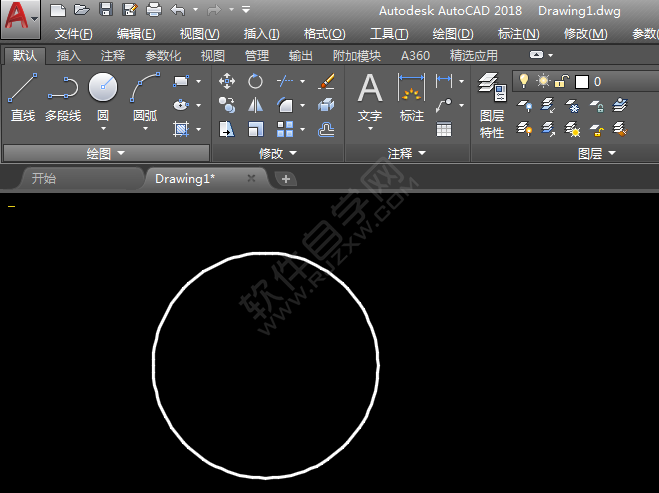
2、然后再使用偏移工具,绘制一个同心圆出来。效果如下:
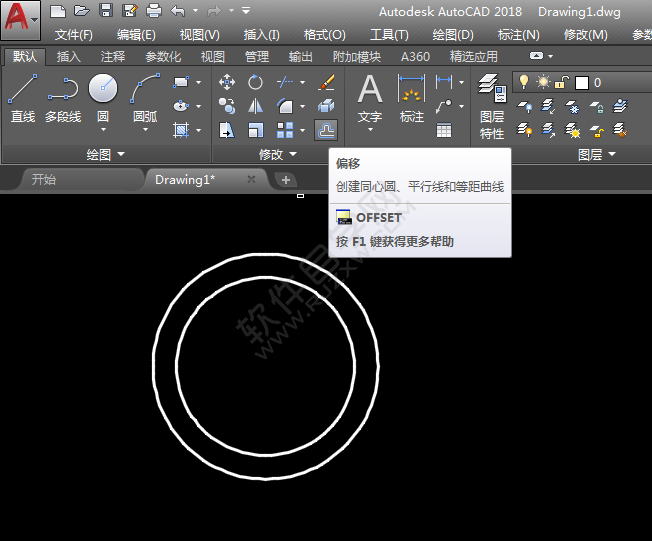
3、同样使用直线工具,绘制下面的二条直线出来,效果如下:
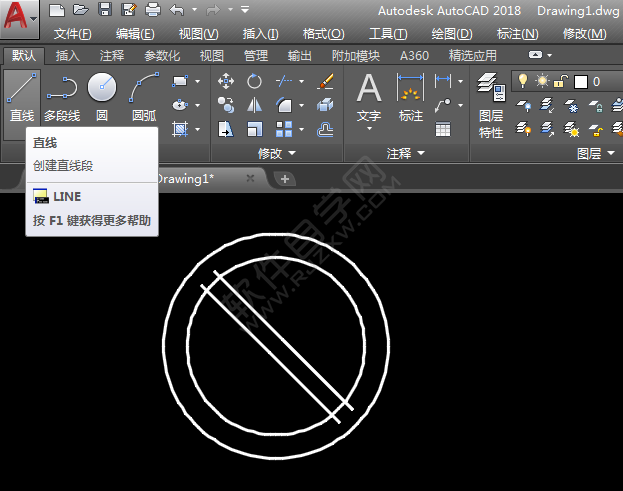
4、同样再使用修剪工具,进行图形的修剪。效果如下:
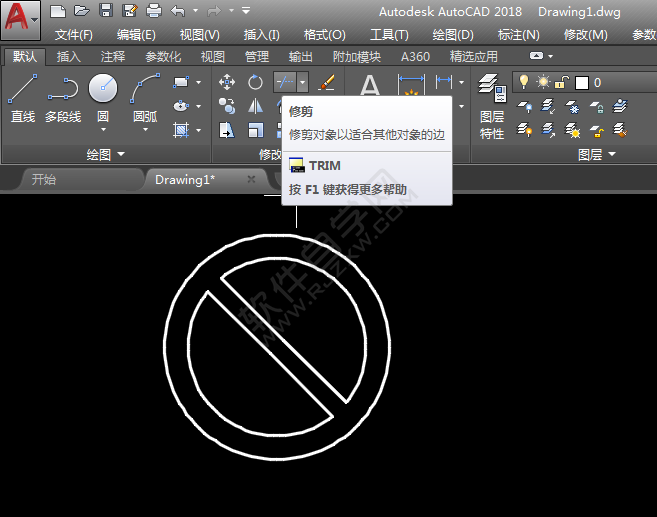
5、再使用多段线,再绘制一个左转弯图标。
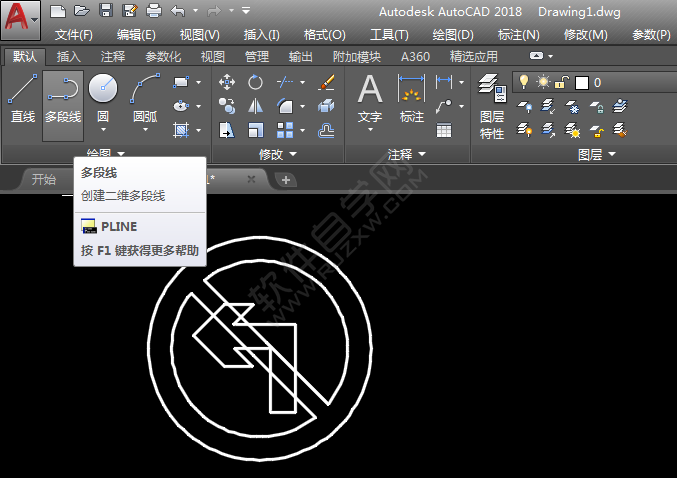
6、然后再使用倒圆角工具,进行倒圆角处理,效果如下:
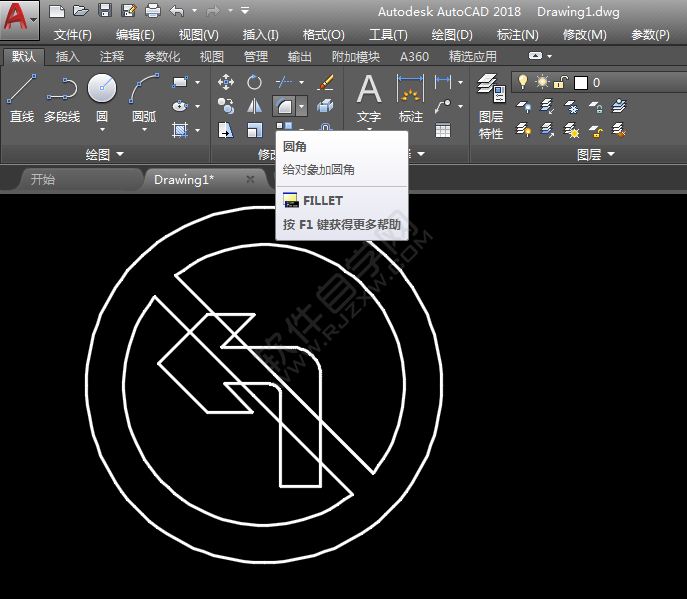
7、然后再进行修剪,效果如下:
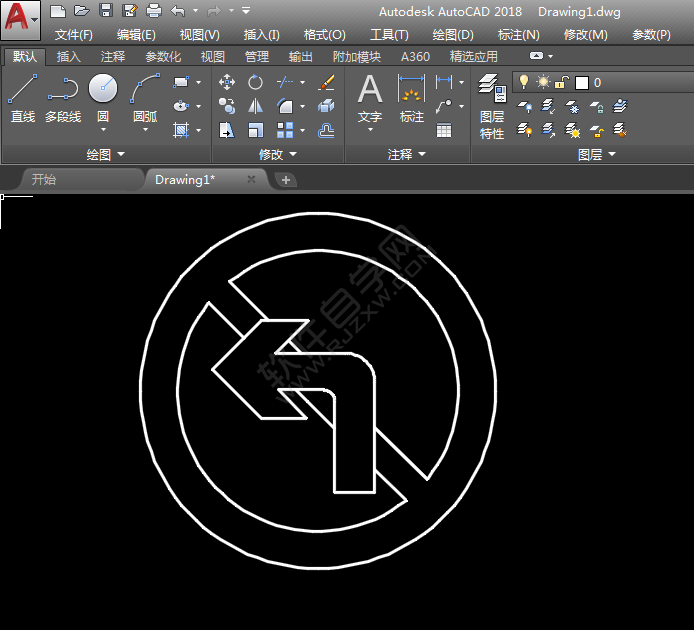
8、最后在图标下面输入文字说明,效果如下:

上一条:CAD里怎么画禁止右边弯图标下一条:禁止直行交通图标怎么用CAD绘制
相关文章:
- 排行榜
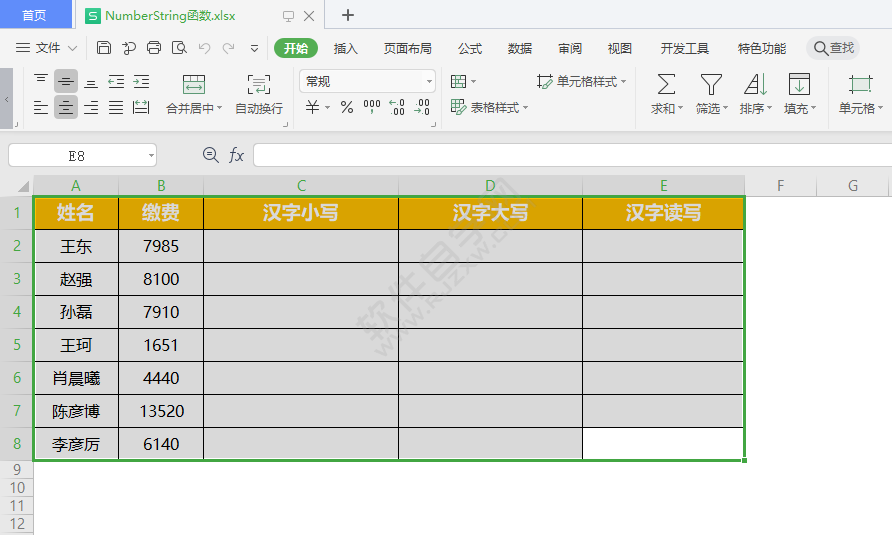
- wps列宽怎么设置
- 1. 抖音头发手链教程
- 2. 手机优酷弹幕开启与关闭,优酷视频弹幕设置。
- 3. Sketch图层列表常用快捷键
- 4. ps阈值使用技巧教程
- 5. 叮咚mini2联网的方法介绍
- 6. GoldWave如何按住ctrl键播放
- 7. 怎么用AICC设计云图标
- 8. 百度地图导航卫星信号弱是什么原因
- 9. mongodb存储图片的方法
- 10. 微信转账转错怎么撤回
 网公网安备
网公网安备